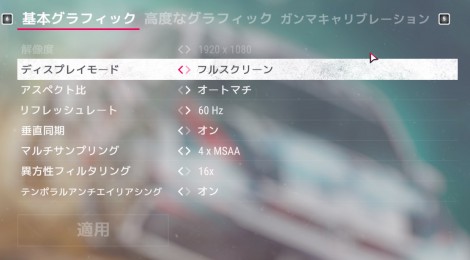
DiRT Rally 2.0 – グラフィック設定
DiRT Rally 2.0(ダートラリー2.0)は、ラリー系レーシングシミュレーターとして多くのシムレーサーに支持されているソフトです。
今回はダートラリー2.0で表現されるステージのクオリティやゲームの重さに影響するグラフィック設定を紹介していきます。
基本グラフィックの設定
まずはメインメニューのオプション欄にある「グラフィック」を選択します。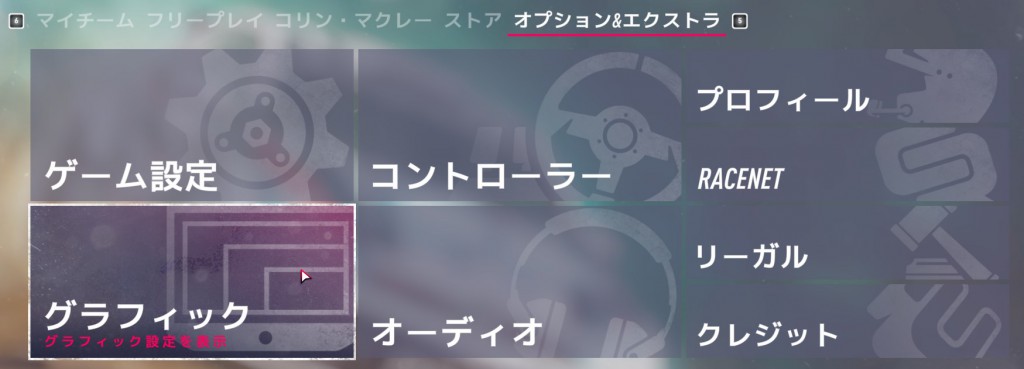
グラフィック設定画面に入ると「基本グラフィック」項目が選択された状態が表示されます。
ここでモニターへの表示設定を行います。
各項目を簡単に説明していきます。
・解像度
ゲームを表示する解像度(表示領域)です。ウィンドウズモードの場合はお好みで(画面解像度と同値を推奨)フルスクリーンの場合は画面解像度と同値にしましょう。
・ディスプレイモード
画面を映す形式を選択します。ウィンドウズモード/フルスクリーン/フルスクリーンウィンドウズから選べます。一番右の”フルスクリーンウィンドウズ”は画面表示がフルスクリーンと表示されていても設定は可能です。
・アスペクト比
画面の縦と横の比率です。現代のほとんどのモニターは16:9ですが、中にはワイドモニター等もあるのでオートマチックに設定しておけば問題ないでしょう。
・リフレッシュレート
1秒間の描画回数です。モニターによって上限値が違いますが、基本的にはモニターの上限となる数値を選択しておくと映像がスムーズに動きます。
・垂直同期
オンにすると、画面描画回数が制限されてPCの過剰な負荷が軽減されます。PCの各パーツをフルパワーで使用したくない場合は有効にしましょう(グラフィック設定に余裕がある場合に特に有効)
・マルチサンプリング/異方性フィルタリング/テンポラルアンチエイリアシング
描画に関する設定。右に行くほどハイクオリティの描画となる(詳細は省略)
設定後は下にある「適応」ボタンを押すのを忘れない様にしましょう。
高度なグラフィック設定
次に高度なグラフィック設定欄です。
上部タブの”高度なグラフィック”を選択するか、キーボードの「F4」キーを押してタブを切り替えましょう。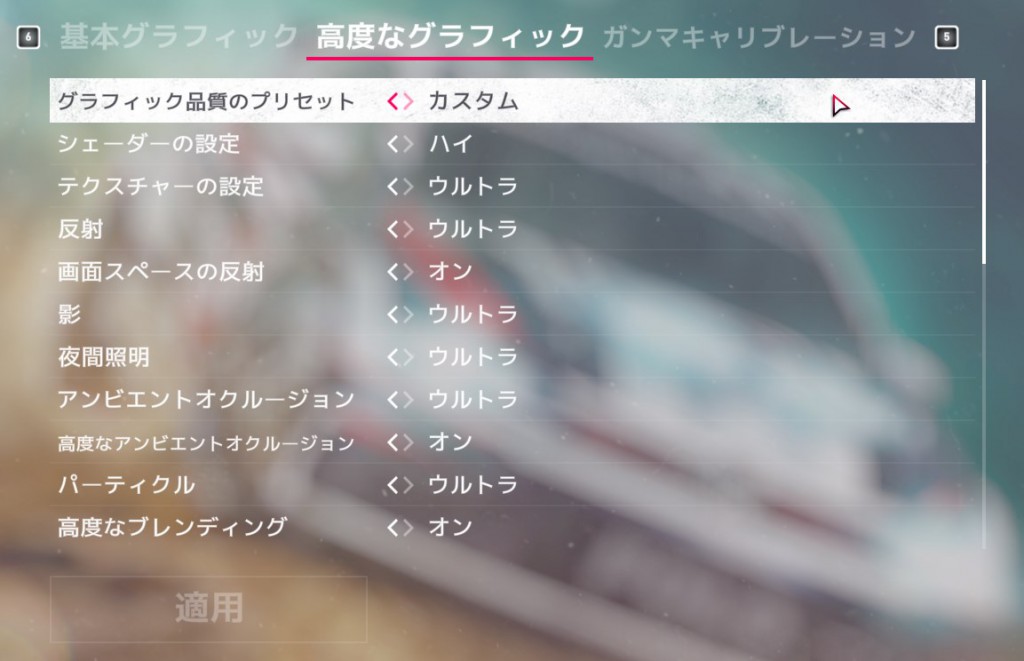
ここではゲーム内の各種グラフィック設定を細かく調整できます。
項目がかなり多く、一つ一つ設定するのは大変なので”グラフィック品質のプリセット”からお好みの設定を選ぶのが基本となります。
各項目は右を選択するほど高品質になっていきます。
重要度の高いもの、または影響の大きいものを説明していきます。
・グラフィック品質のプリセット
最も簡単にグラフィック設定を行える項目です。PCスペックに余裕がある場合は高い設定を使用してゲームが問題なく動くか確かめましょう。PCスペックに不安がある場合は低めの設定から試してみましょう
・シェーダーの設定
全体のグラフィックに影響する基礎となる項目です。
・テクスチャーの設定
全体のグラフィックに影響する基礎となる項目です。全ての表示物の細かさになります。
・反射
マシンの反射表現はもちろん路面への映り込み等もこの項目になります。
・影
全体のグラフィックに影響する基礎となる項目です。コース脇の木の影や、崖による影の描画です。
・パーティクル
砂煙や水しぶき等のマシンが出すエフェクトの品質です。
・モーションブラー
高速で動いた時に発生する残像表現です。映像の迫力は増しますが見にくさがあります。リプレイ時のみ有効にできる”リプレイモード”が選択できます。
・ゴッドレイ/色収差/ブルーム効果/レンズフレア/光線
カメラによる光学表現類がいくつかありますが、走行中は非常に見にくい状態になることがあるため”リプレイモード”に設定することを推奨します。
ガンマキャリブレーション
上部タブの一番右の項目であるガンマキャリブレーションは画面全体の明るさ調整です。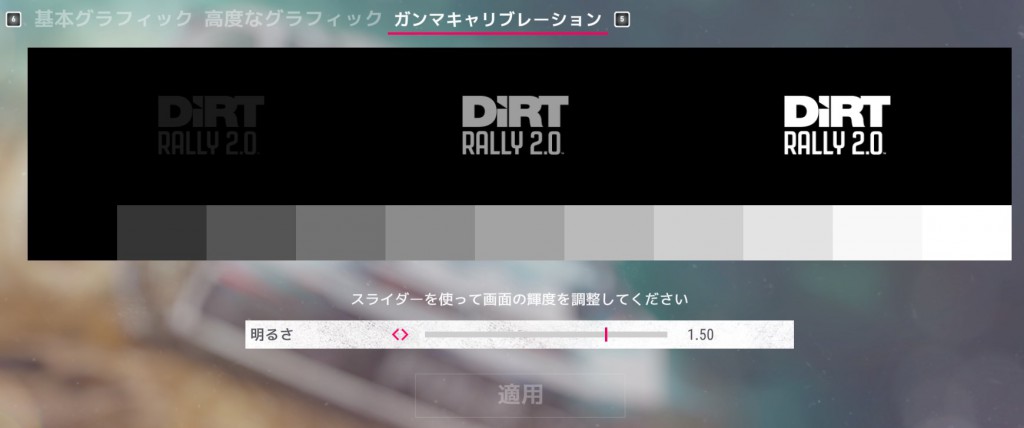
使用しているモニターの明るさに合わせてガンマ数値を設定しましょう。
白から黒への各色が全て違った濃さに見えていれば大きな問題はありません。
夜間走行時に見えにくいと感じた場合は少しガンマを上げると良いでしょう。

















